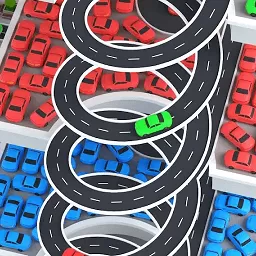bios设置从固态硬盘启动_bios怎么把固态设置为启动项
bios设置从固态硬盘启动_bios怎么把固态设置为启动项

随着固态硬盘(SSD)的普及,越来越多的用户开始选择将操作系统安装在固态硬盘上,以提升电脑的启动速度和整体性能。然而,安装好固态硬盘后,如果电脑仍然从机械硬盘(HDD)启动,固态硬盘的优势就难以体现。此时,我们就需要进入BIOS设置,将固态硬盘设为启动项。本文将详细介绍如何在BIOS中把固态硬盘设为启动项,帮助用户顺利实现从固态硬盘启动。
一、什么是BIOS及其启动项

BIOS(Basic Input Output System)是电脑主板上的一套固化程序,负责在电脑开机时初始化硬件装置,并指定系统从哪个设备启动操作系统。启动项即是指电脑开机时按照设定的顺序,寻找能够启动操作系统的设备。如果固态硬盘未被设置为首选启动项,即使安装了系统,电脑也可能优先从机械硬盘或其他设备启动。

二、准备工作
在设置BIOS之前,请确保已经完成以下步骤:
确认固态硬盘已经正确安装于主板上,并且连接稳固。
操作系统已经安装在固态硬盘上,或者固态硬盘中有可启动的操作系统。
备份重要数据,以防误操作导致数据丢失。
三、进入BIOS界面
不同品牌主板进入BIOS的按键略有不同,常见的有Delete(Del)、F2、F10、ESC等。开机时电脑厂商的LOGO出现时,快速连续按下相应按键即可进入BIOS界面。
例如,戴尔笔记本常用F2,联想多为F1或者F2,微星主板多为Delete,华硕主板多为Delete或F2。具体可参考主板说明书或品牌官网。
四、BIOS中设置固态硬盘为启动项
进入BIOS后,具体界面因厂家不同而异,但整体流程类似,下面以常见的BIOS设置界面为例介绍操作步骤:
找到启动(Boot)选项卡:在BIOS菜单条中,用方向键选择“Boot”标签页,这里设置电脑启动设备的顺序。
查看启动列表:在“Boot Priority”或“Boot Option Priorities”中,会显示例如“Boot Option #1”、“Boot Option #2”等,这代表启动设备优先级。
修改启动顺序:将固态硬盘(通常显示为SSD型号)调到首位。操作方式一般是选中对应选项,按回车键或使用指定按键更改设备,比如“+”号键或数字键。
保存退出BIOS:设置完成后,按F10键保存修改并重启,确认选择“YES”。
五、注意事项
识别固态硬盘:部分老旧的BIOS界面显示设备信息较为简单,可能只显示设备名称或型号。建议冻结对照硬盘上的标签信息,确认识别的是SSD。
UEFI与Legacy模式:现代电脑大多采用UEFI模式启动,部分固态硬盘在Legacy模式下不能被正确识别,建议确保BIOS启动模式为UEFI,且系统安装时也是以UEFI模式安装。
Fast Boot设置:开启Fast Boot可能导致无法进入BIOS界面,设置启动项时可先关闭此选项。
更新BIOS:如果BIOS版本较老,可能不支持新型号SSD,建议更新主板BIOS到最新版本。
六、常见问题及解决办法
1. 电脑依然从旧机械硬盘启动
可能是启动顺序未保存成功,或系统未安装在SSD上。建议重新进入BIOS确认启动项顺序,并确保操作系统已正确安装在SSD。
2. BIOS中找不到固态硬盘
连接接口松动、电源线未接好、固态硬盘损坏均可能导致检测不到SSD。建议检查硬件连接,确认SSD是否正常工作。
3. 固态硬盘设置为启动项后开机出现错误
可能是系统引导文件损坏或启动模式不匹配,尝试修复系统引导或重新安装操作系统。
七、总结
将固态硬盘设置为启动项,是让电脑性能发挥最大优势的重要步骤。用户只需进入BIOS,调整启动顺序,将SSD设为首选启动设备,保存设置即可。过程中需注意BIOS模式、硬件连接以及操作系统安装情况。只要操作正确,电脑便能实现在几秒内开机,享受流畅的使用体验。
希望本文的介绍能够为广大中国地区用户提供清晰、实用的指导,帮助大家轻松完成bios设置从固态硬盘启动,提升电脑使用效率。
版权声明:bios设置从固态硬盘启动_bios怎么把固态设置为启动项是由宝哥软件园云端程序自动收集整理而来。如果本文侵犯了你的权益,请联系本站底部QQ或者邮箱删除。